Tải Hình ảnh Lên Google Drive là một cách tuyệt vời để lưu trữ, chia sẻ và truy cập ảnh của bạn từ bất kỳ thiết bị nào. Bài viết này sẽ cung cấp cho bạn hướng dẫn chi tiết về cách tải hình ảnh lên Google Drive, cùng với những mẹo và thủ thuật hữu ích để tối ưu hóa quá trình này. tải google photos cho iphone
Tại Sao Nên Tải Hình Ảnh Lên Google Drive?
Việc lưu trữ ảnh trên Google Drive mang lại nhiều lợi ích, bao gồm:
- Tiết kiệm dung lượng: Giải phóng bộ nhớ trên thiết bị của bạn.
- Truy cập mọi lúc, mọi nơi: Xem ảnh từ điện thoại, máy tính bảng hoặc máy tính.
- Chia sẻ dễ dàng: Gửi ảnh cho bạn bè và gia đình một cách nhanh chóng.
- Sao lưu an toàn: Bảo vệ ảnh của bạn khỏi mất mát hoặc hư hỏng.
Hướng Dẫn Tải Hình Ảnh Lên Google Drive Từ Máy Tính
- Truy cập Google Drive: Mở trình duyệt web và đăng nhập vào tài khoản Google của bạn. Sau đó, truy cập drive.google.com.
- Chọn thư mục: Chọn thư mục mà bạn muốn tải ảnh lên. Bạn cũng có thể tạo một thư mục mới.
- Kéo và thả: Kéo các hình ảnh từ máy tính của bạn vào cửa sổ Google Drive.
- Tải lên: Google Drive sẽ tự động bắt đầu tải lên hình ảnh.
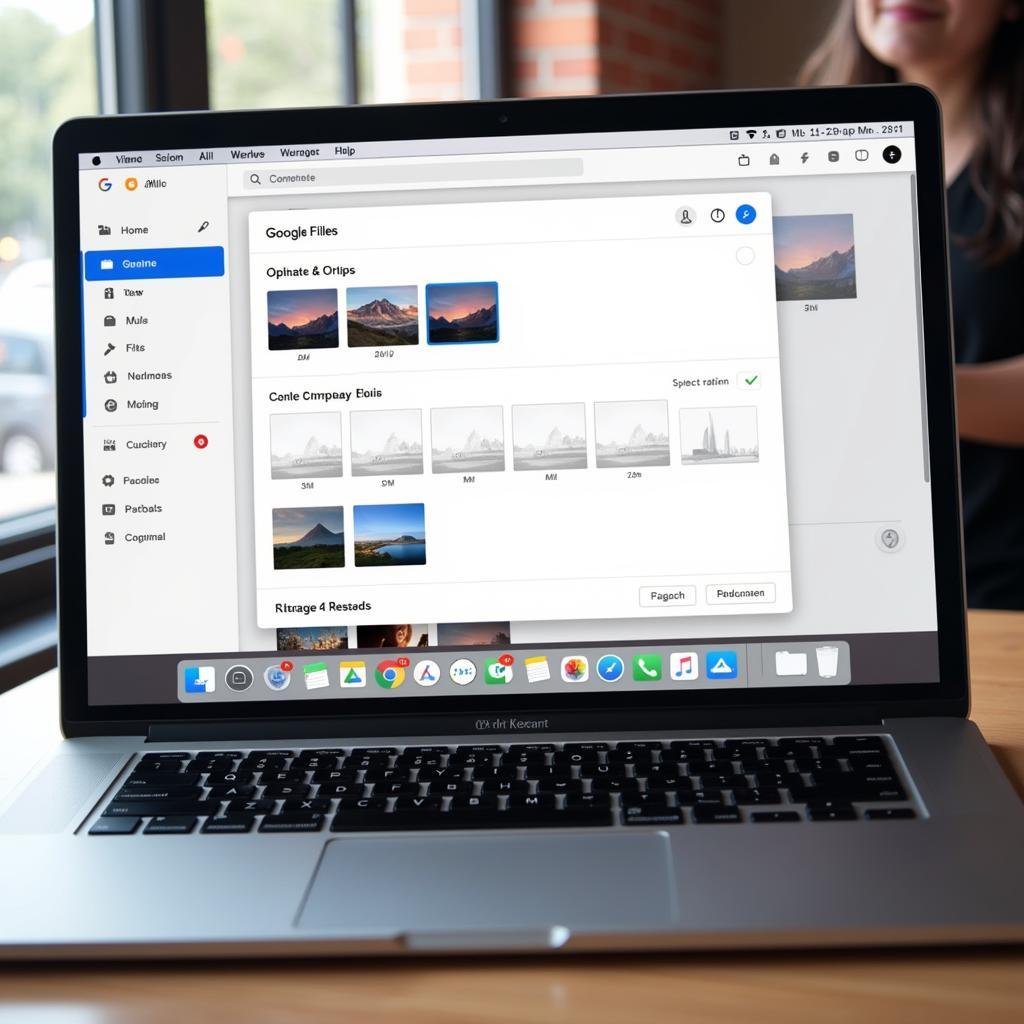 Tải hình ảnh lên Google Drive từ máy tính
Tải hình ảnh lên Google Drive từ máy tính
Hướng Dẫn Tải Hình Ảnh Lên Google Drive Từ Điện Thoại
- Mở ứng dụng Google Drive: Mở ứng dụng Google Drive trên điện thoại của bạn.
- Chọn thư mục: Tìm và chọn thư mục bạn muốn tải ảnh lên.
- Nhấn nút “+” : Nhấn vào nút “+” ở góc dưới bên phải màn hình.
- Chọn “Tải lên”: Chọn “Tải lên” từ menu.
- Chọn hình ảnh: Chọn hình ảnh mà bạn muốn tải lên từ thư viện ảnh của bạn.
Mẹo và Thủ Thuật
- Tổ chức thư mục: Tạo các thư mục để sắp xếp ảnh theo sự kiện, ngày tháng hoặc chủ đề. cách tải tài liệu lên drive
- Đặt tên file: Đặt tên file rõ ràng và dễ tìm kiếm.
- Sử dụng Google Photos: Kết hợp Google Photos và Google Drive để quản lý ảnh hiệu quả hơn. 2019 tải lên
Chuyên gia công nghệ, Nguyễn Văn A, chia sẻ: “Việc tải hình ảnh lên Google Drive không chỉ giúp tiết kiệm dung lượng mà còn giúp bạn dễ dàng chia sẻ và truy cập ảnh từ bất kỳ đâu.”
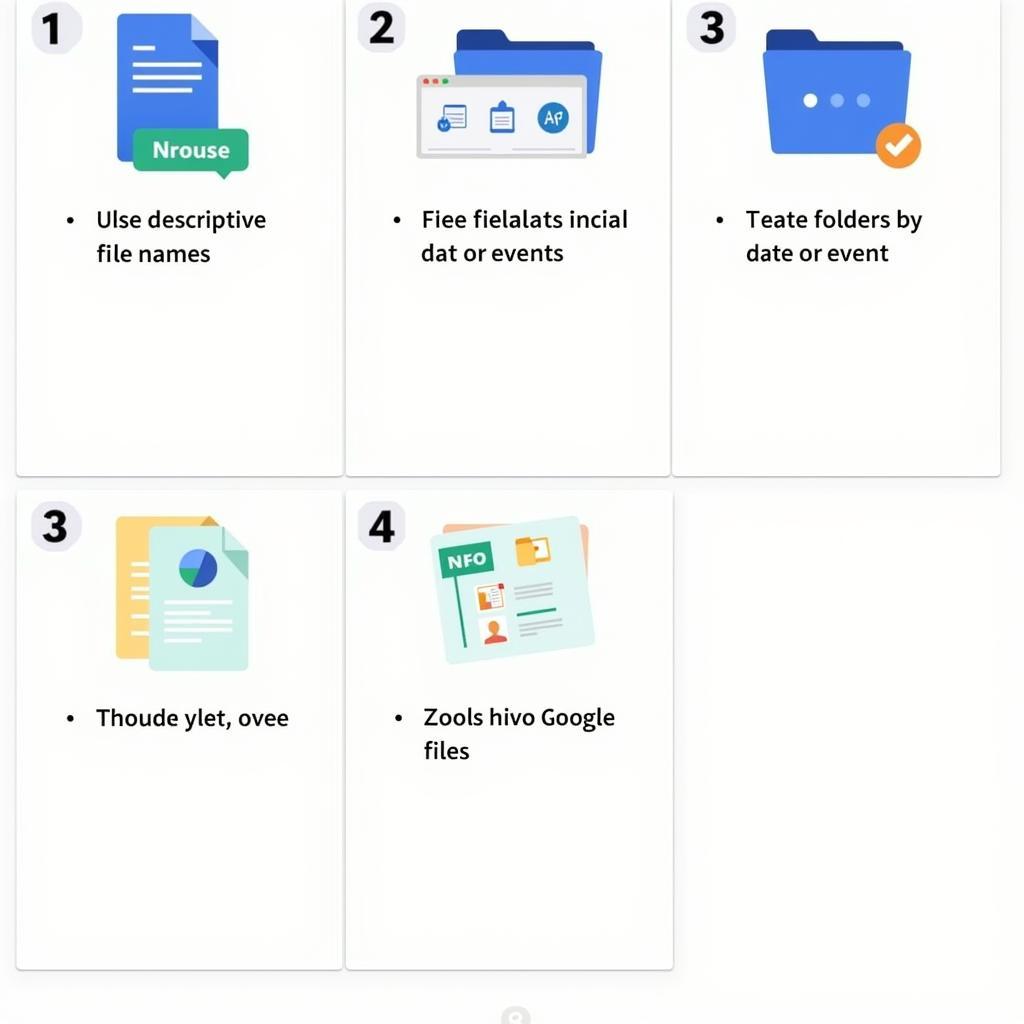 Mẹo và thủ thuật sử dụng Google Drive
Mẹo và thủ thuật sử dụng Google Drive
Kết Luận
Tải hình ảnh lên Google Drive là một cách đơn giản và hiệu quả để lưu trữ, quản lý và chia sẻ ảnh của bạn. Hy vọng bài viết này đã cung cấp cho bạn những thông tin hữu ích về cách tải hình ảnh lên Google Drive. cách tải ảnh về điện thoại
FAQ
- Google Drive có miễn phí không? (Có, Google Drive cung cấp dung lượng miễn phí ban đầu.)
- Tôi có thể chia sẻ ảnh trên Google Drive với người khác không? (Có, bạn có thể dễ dàng chia sẻ ảnh với bất kỳ ai.)
- Làm thế nào để tạo một thư mục mới trên Google Drive? (Nhấn vào nút “Mới” và chọn “Thư mục”.)
- Tôi có thể truy cập Google Drive từ điện thoại của mình không? (Có, bạn có thể tải xuống ứng dụng Google Drive.)
- Google Drive có an toàn không? (Có, Google Drive sử dụng các biện pháp bảo mật mạnh mẽ để bảo vệ dữ liệu của bạn.)
- Tôi có thể tải lên những loại file nào lên Google Drive? (Bạn có thể tải lên nhiều loại file, bao gồm hình ảnh, video, tài liệu, v.v.)
- Làm thế nào để tìm kiếm hình ảnh trên Google Drive? (Sử dụng thanh tìm kiếm ở đầu trang.)
Bạn có thể tham khảo thêm các bài viết khác như bully tải để biết thêm thông tin về các chủ đề khác.
Khi cần hỗ trợ hãy liên hệ Số Điện Thoại: 0977602386, Email: [email protected] Hoặc đến địa chỉ: XXW4+72M, Việt Hưng, Hạ Long, Quảng Ninh, Việt Nam. Chúng tôi có đội ngũ chăm sóc khách hàng 24/7.